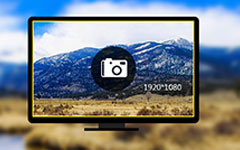Hur man spelar in webbkamera med bästa bästa webbkamerainspelningsprogram
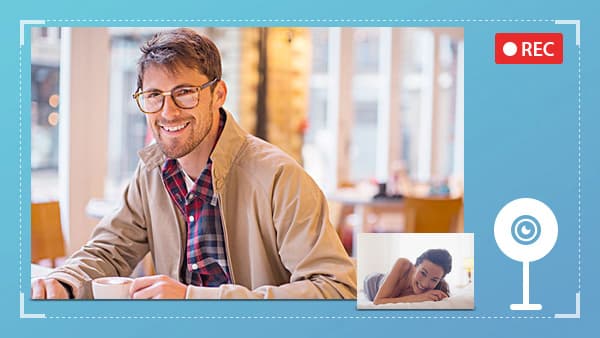
Webbkamera är redan ett nödvändigt tillbehör för varje dator, oavsett den inbäddade kameran eller den externa kameran. Men om du vill skapa ett videoklipp eller en videoinspelning behöver du också en bra webbkamerainspelare och hur du använder den. Det finns många skärminspelare. Men programvaran som stöder för att fånga bilder från webbkamera är inte mycket. Den kraftfulla programvaran för inspelning av webbkamera är ännu mindre. Å andra sidan kan dessa ha några unika inställningar och operationer. Därför introducerar vi några bästa webbkamerainspelare och visar dig hur du tar videoklipp av hög kvalitet med dessa program.
1. Bästa webbkamera inspelare på Windows
Det finns många program för inspelning av webbkameror som är tillgängliga för Windows. Men om du vill producera videoklipp av hög kvalitet, behöver du ett kraftfullt verktyg, Tipard Screen Capture bör vara ett av de mest populära programmen. Den största fördelen med Screen Capture är att fånga 100% originalkvalitetsvideor och spara dem som HD-videor eller 4K-videor. Screen Capture maximerar din webbkamerans prestanda. Och det är lätt att använda.
Hur spelar man in webbkamera med Screen Capture
- steg 1: Innan du spelar in måste du förbereda din webbkamera och fixa den på datorn om din dator inte har en inbyggd webbkamera.
- steg 2: Starta Screen Capture och anpassa rekordstorleken beroende på dina krav. Screen Capture erbjuder tre alternativ för inspelningsstorlek. Om du vill spela in en storstorad video kan du välja Full skärm i SelectRecording Area. Annars väljer du Anpassad och flyttar kontrollpunkterna eller anger dimensionsvärden för att bestämma en områdesstorlek som ska spelas in.
- steg 3: Ligger till avsnittet Screen Device och aktiverar webbkamera, vilket är en objektivikon. Då kommer du att upptäcka att din webbkamera är öppen.
- steg 4: Innan du spelar in måste du också ange ljudingångarna. Screen Capture stöder för att fånga systemljud och din röst från mikrofonen. Om du bara vill spela in din röst aktiverar du mikrofonljud och inaktiverar systemljudet samtidigt.
- steg 5: Om du behöver denna webbkamerainspelare för att stänga av webkamera och sluta spela in automatiskt kan du ställa in en längd i Varaktighet.
- steg 6: Efter inställningar klickar du på den röda REC-knappen för att börja spela in. När videokamerainspelningen är klar trycker du på Spara för att spara den inspelade videon till din dator.
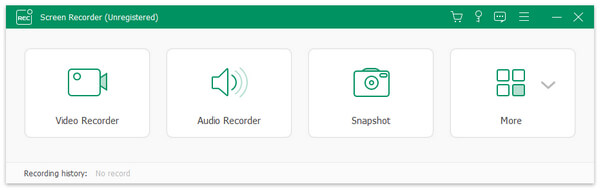
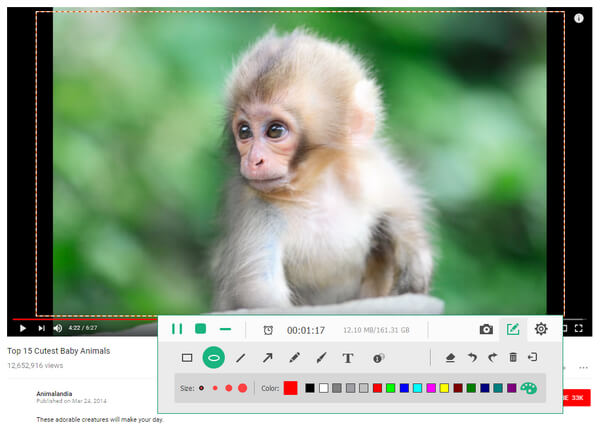
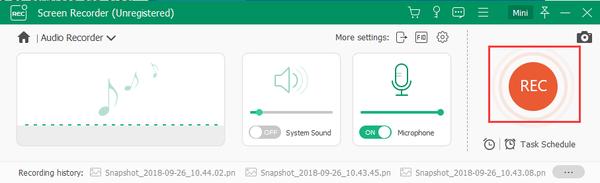
2. Toppkamerainspelare på Mac
Även om Mac-datorer har inbyggt program verkar det för enkelt att fånga en bra video. Så, fler och fler Mac-användare använder verktyg från tredje part för att fånga videoklipp via webbkameror. VLC Player är en supermediaspelare som kan spela alla mediefiler, inklusive onlinevideoer. VLC Player är också en webbkamerainspelare. Dessutom har den möjlighet att skapa högkvalitativa videor.
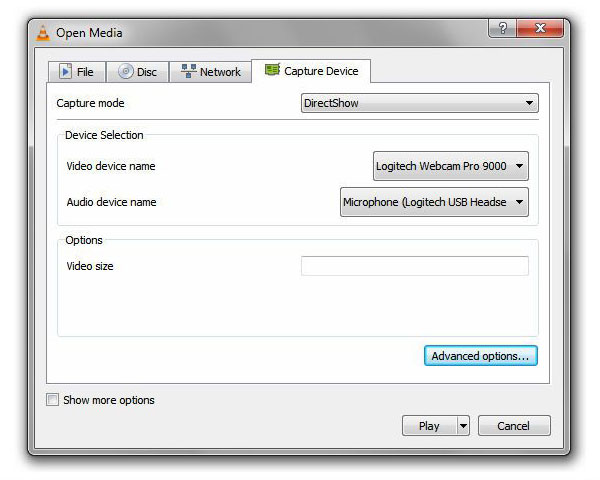
Hur man spelar in webcam via VLC Player
- 1: Öppna VLC Player på din Mac-dator och placera till det bästa bandet.
- 2: Välj Öppna Capture Device alternativet i Media menyn för att gå till inställningsdialogen.
- 3: Det finns flera parametrar som du måste återställa i inställningsdialogrutan. Släpp ner listan över Capture-läge och välj Direct. Välj en webbkamera och mikrofon i enheten Namn på videoenhet och Ljudenhetens namn listrutor.
- 4: Tryck sedan på Avancerade alternativ knappen för att öppna avancerade alternativlådan.
- 5: Du kan justera parametrarna i avancerade alternativfält. Bildhastighet är en viktig parameter. Ju högre bildhastighet desto högre videokvalitet. Du kan justera det enligt dina önskemål. Om du markerar kryssrutan Enhetsegenskaper kommer denna webbkamerainspelare att ändra dessa parametrar baserat på din maskinvara. Efter inställningen klickar du på OK knappen för att fortsätta.
- 6: 6. VLC Player erbjuder två webbkameror inspelningslägen: live feed och direkt spara. Om du vill fånga webbkamera i tidigare, klicka bara på Record-knappen och sedan Spela för att aktivera livematningsläge. Om du bara klickar på inspelningsknappen startas direkt spara läge.
3. Bästa online webcam inspelare
Många föredrar att göra online-tjänster, för de är bärbara och praktiska. Och det finns några online webbkameror inspelare. Även om du inte behöver installera programvara på datorn, kommer de att be dig att öppna din webbkamera. Det kan leda till vissa problem om integritetsskydd. Så innan du öppnar din webbkamera på nätet, se till att det är tillförlitligt. När det gäller processen använder vi videobandspelare av 123APPS som exempel.
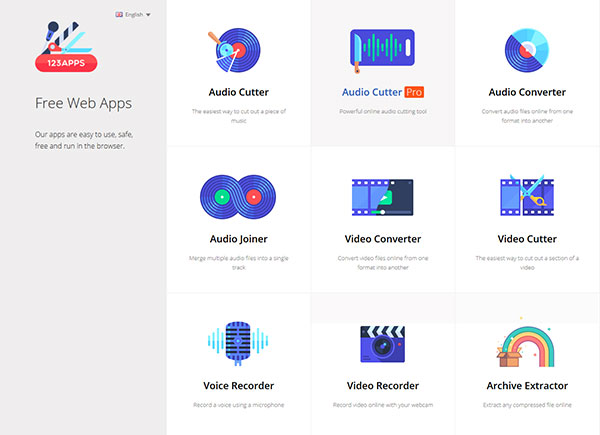
Hur man spelar in webbkamera via webbkamera online
- 1: Skriv 123apps.com i din webbläsare och tryck på Enter för att komma åt webbplatsen. 123APPS är en samling av olika medieverktyg.
- 2: Välj Video Recorder på hemsidan för att gå till videobandspelarens sida.
- 3: När en videobandspelare öppnas visas en popup-box. Välj Tillstånd och stäng den. Då är din webbkamera öppen och du kommer att visas på skärmen.
- 4: Tryck på inställningsikonen formad som ett redskap för att justera vissa parametrar.
- 5: Du kan återställa video- och ljudingångskällorna i inställningsrutan. Denna webbkamerainspelare har två inspelningsstorlekar, inklusive Mirror och Full Screen, och tre kvalitetsalternativ. Du kan fatta dina beslut baserat på din situation.
- 6: Efter inställningar, tryck på kugghjulsikonen igen för att återgå till inspelningsskärmen.
- 7: Klicka på den röda cirkelknappen, den börjar spela in.
- 8: Tryck på stoppknappen tills inspelningen är klar.
- 9: Slutligen kan du förhandsgranska videon och trycka på Spara för att exportera videon till din lokala enhet eller molntjänster.
Slutsats
Baserat på introduktionerna ovan finns det minst tre bästa webbkameror på marknaden. VLC Player är en mångsidig. Det är inte bara behörigt att spela upp några videoklipp, men kan även ta in videor från olika ingångar, inklusive din webbkamera. Dessutom är VLC Player ett öppen källprogram, så alla kan njuta av sina kraftfulla funktioner gratis. De är ett annat bra val att spela in bilder och ljud från din webbkamera. Men eftersom cybersäkerhetsfrågan är alltmer känslig, verkar det inte vara en bra idé att ofta öppna din webbkamera online.
Om du letar efter en lättanvänd webbkamera med omfattande funktioner verkar Tipard Screen Capture det bästa valet. Screen Capture har olika funktioner, som ljudinspelning, videoinspelning och skärmdumpar. Även om det integrerar så många funktioner, är Screen Capture enkel programvara. Vem som helst kan följa anvisningarna i den här artikeln och använda den för att spela in webkamera enkelt.
Hur man spelar in webbkamera med bästa bästa webbkamerainspelningsprogram